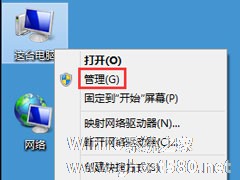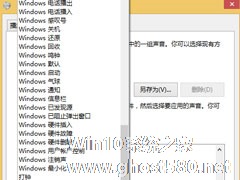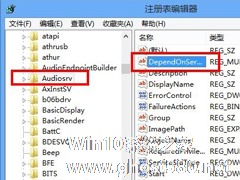-
Win8电脑分辨率怎么调不过来?Win8电脑分辨率不能调的解决方法
- 时间:2024-05-07 20:33:55
大家好,今天Win10系统之家小编给大家分享「Win8电脑分辨率怎么调不过来?Win8电脑分辨率不能调的解决方法」的知识,如果能碰巧解决你现在面临的问题,记得收藏本站或分享给你的好友们哟~,现在开始吧!
合适的电脑屏幕分辨率,让整个页面的效果能够轻松达到完美。可最近却有Win8用户反映电脑分辨率怎么都调不过来,这让用户非常的烦恼。那么,Win8电脑分辨率怎么都调不过来怎么办呢?接下来,我们就一起往下看看Win8电脑分辨率不能调的解决方法。
方法步骤
方法一、重新安装显卡驱动
1、找到系统中的“这台电脑”图标,并点击鼠标右键,选择“管理”选项;
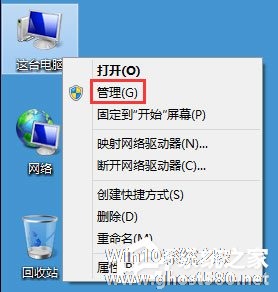
2、在计算机管理界面的左窗格选择“设备管理器”选项;
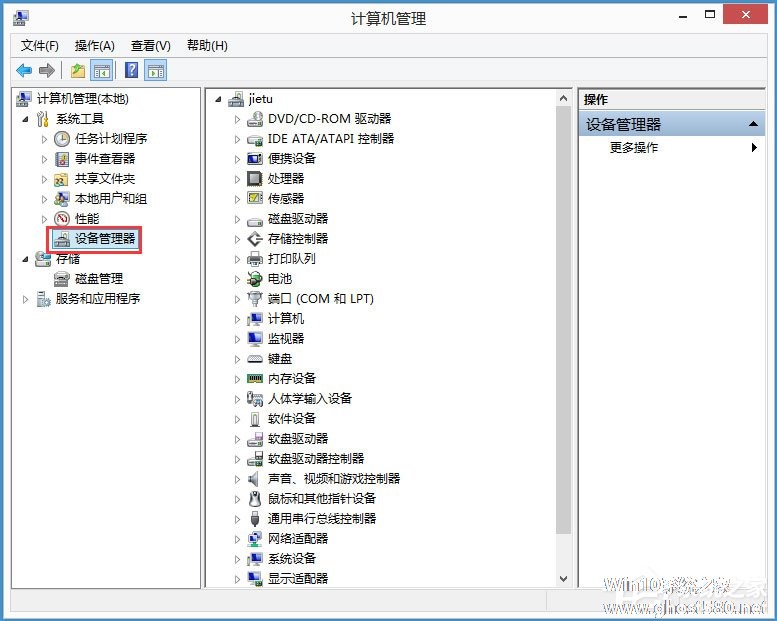
3、然后在右窗格中点击“显示适配器”,检查是否有叹号或者问号,如果有说明显卡驱动不正常;
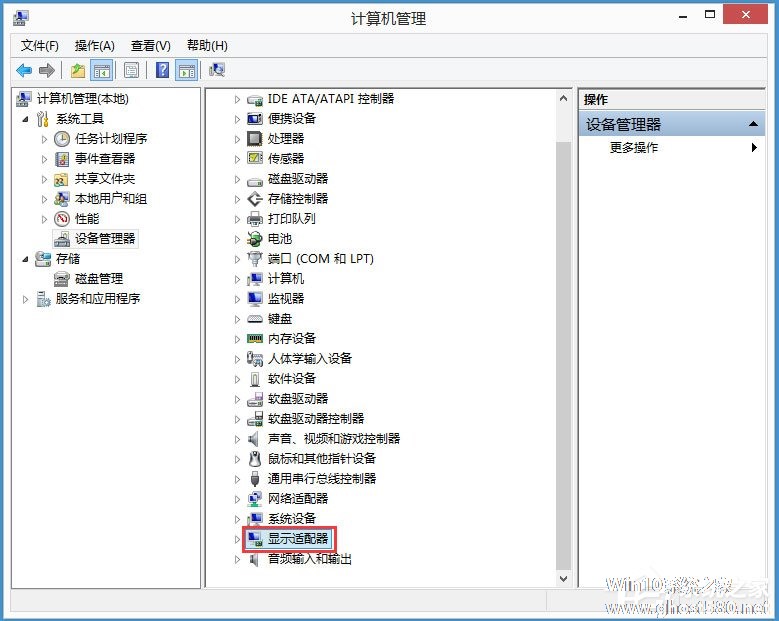
4、显卡驱动不正常,可以手动重新安装显卡驱动,如果自己没有显卡驱动,也不知道具体是什么显卡的话,可以借助一些第三方软件,这里以“驱动精灵”为例。首先打开驱动精灵,软件会自动检测系统的驱动,等待软件检测完成以后,在首页找到显卡,点击“升级”;
5、在升级驱动向导页面里,根据自己的需要,选择相应的驱动,点击“下一步”;
6、接着点击“立即解决”;
7、等待下载完成以后,点击“安装”;
8、等待显卡驱动更新完成之后,重新启动电脑,再尝试调整分辨率即可。
方法二、插拨显示数据线
1、如果检查显卡驱动也正常,但就是分辨率不正常。比如原来是1440*900的分辨率,现在却变成了1280*800的分辨率。这个原因有可能是连接显示的数据线松动或线出现问题导致的。这里我们可以尝试重新插拨下显示的数据线,先找到连接在显示器上的数据线,然后把固定数据线的螺丝松动,取下来重新接上;

2、然后回到系统桌面,尝试设置分辨率;
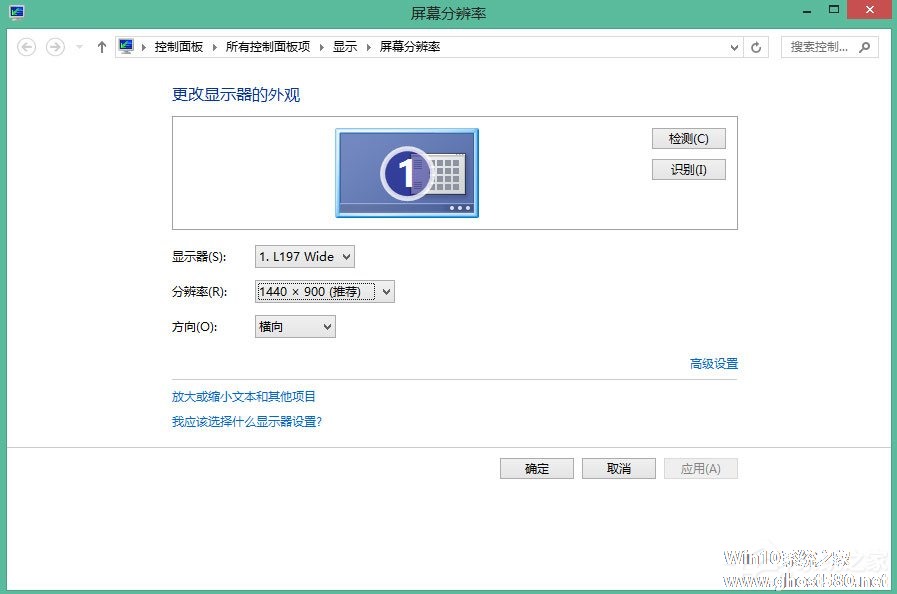
3、如果还是不行的话,再尝试插拨连接到主机端的显示器数据线;

4、最后还不行的话,请尝试更换一根显示器数据线应该就可以了。

以上就是Win8电脑分辨率不能调的具体解决方法,按照以上进行操作,相信就能顺利解决电脑屏幕分辨率不能调整的问题了。
以上就是关于「Win8电脑分辨率怎么调不过来?Win8电脑分辨率不能调的解决方法」的全部内容,本文讲解到这里啦,希望对大家有所帮助。如果你还想了解更多这方面的信息,记得收藏关注本站~
【Win10系统之家②文章,转载请注明出处!】
相关文章
-
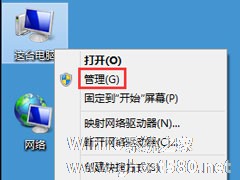
Win8电脑分辨率怎么调不过来?Win8电脑分辨率不能调的解决方法
合适的电脑屏幕分辨率,让整个页面的效果能够轻松达到完美。可最近却有Win8用户反映电脑分辨率怎么都调不过来,这让用户非常的烦恼。那么,Win8电脑分辨率怎么都调不过来怎么办呢?接下来,我们就一起往下看看Win8电脑分辨率不能调的解决方法。
方法步骤
方法一、重新安装显卡驱动
1、找到系统中的“这台电脑”图标,并点击鼠标右键,选择“管理”选项;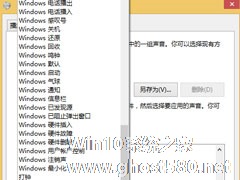
相信大家在平时使用电脑工作的时候都是非常枯燥无味的,为了帮助大家摆脱枯燥无味的电脑操作,小编这就来教教大家给电脑设置个性化音效的方法。一个好玩或者好听的音效,可以让我们在操作电脑的时候感到轻松愉悦。有兴趣的朋友一起往下看看吧!
方法/步骤
1、修改主题音效我们需要在个性化中进行操作,在桌面下右击鼠标选择“个性化”,这里可以看到在窗口的下方有一个“声音”的入口,...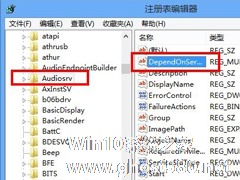
最近有Win8用户反映,使用电脑听音乐或者看电影的时候,总是会有杂音,听着很不舒服。那么,Win8电脑有杂音怎么办呢?其实,解决方法很简单,因为出现这一情况的原因要么是驱动问题,要么是媒体服务问题,我们只需对症下药即可。下面,我们就一起往下看看Win8电脑有杂音的解决方法。
方法步骤
一、删除注册表相关选项
1、按“Windows+R”打开“运行”...
Win8系统在使用浏览器播放视频的时候出现蓝屏,蓝屏代码0x000008e。这可能是因为硬盘配置的原因,也有可能是程序的不兼容。下面就来介绍一下Win8蓝屏代码0x000008e的解决方法。
解决方法如下:
1.更新你的浏览器的FLASH插件至最新版,并设置里取消勾选“硬件加速”。
2.IE选项》程序》管理加载项》禁用不是必须的插件。只保留FLAS...
- Win8教程
-
-
操作系统排行榜
更多>> -
- Ghost Win8.1 64位 老机精简专业版 V2023.02
- 【老机专用】Ghost Win8 32位 免费精简版 V2022.01
- 【致敬经典】Ghost Windows8 64位 免激活正式版 V2021.08
- 微软Windows8.1 32位专业版免激活 V2023.05
- Windows11 22H2 (22621.1778) X64 游戏美化版 V2023.06
- Windows11 22H2 (22621.1778) X64 专业精简版 V2023.06
- 笔记本专用 Ghost Win10 64位 专业激活版(适用各种品牌) V2022.08
- GHOST WIN8 X86 稳定专业版(免激活)V2022.07
- Windows8.1 64位 免费激活镜像文件 V2022.07
- Windows 8.1 64位 极速纯净版系统 V2022
-
Win8教程排行榜
更多>>
- 热门标签
-